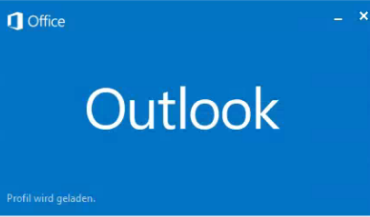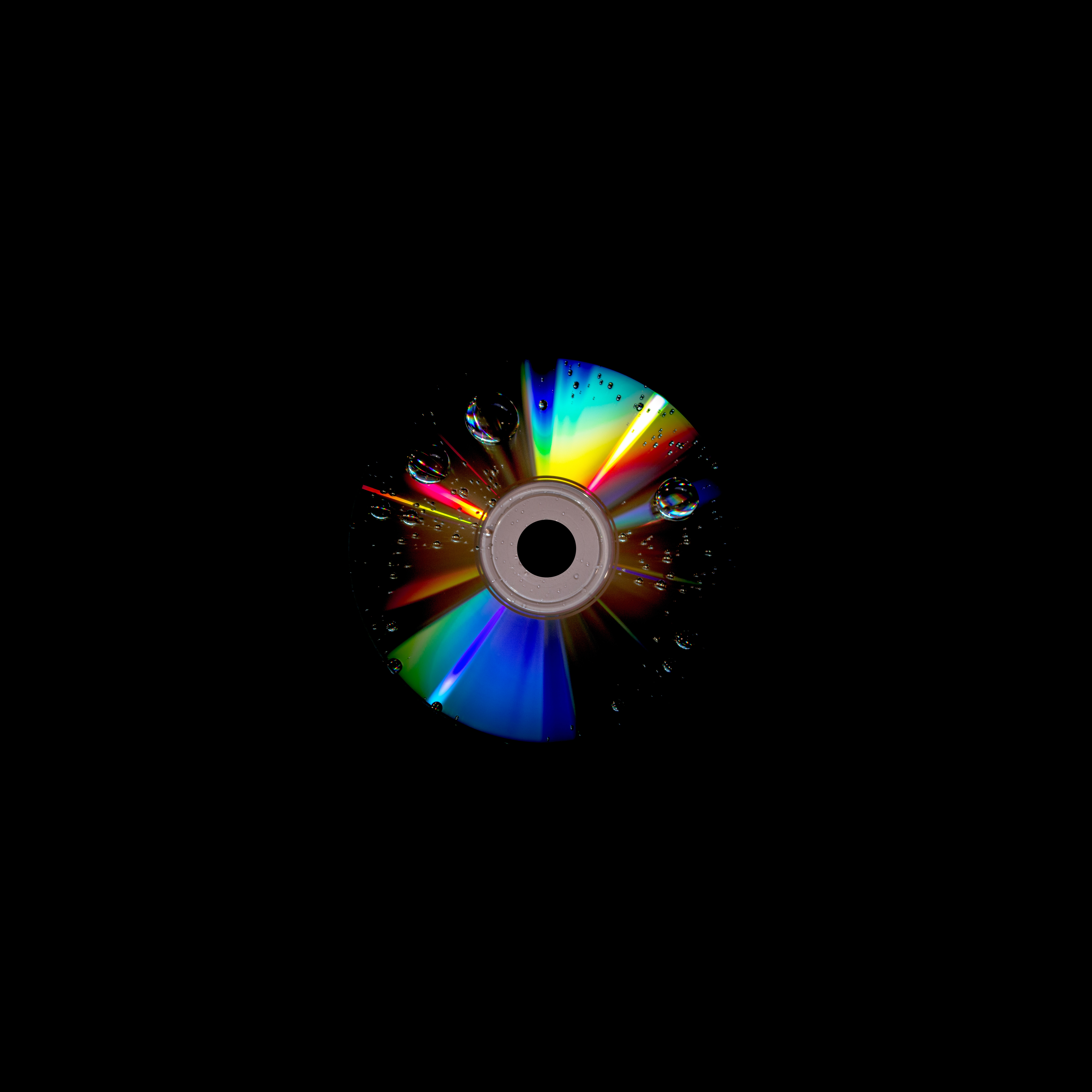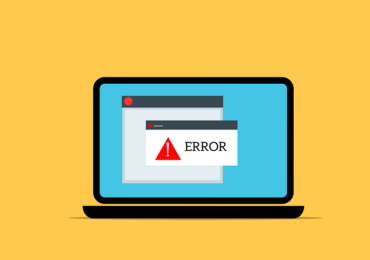Fast jeder Windows-10-Nutzer hat schon einmal das Problem erlebt: Die Systempartition C: wird irgendwann voll. Besonders nach größeren Updates oder wenn viele Programme installiert werden, taucht plötzlich die Meldung auf, dass kaum noch Speicherplatz vorhanden ist. Laut einer Studie von Statista hatten bereits über 30 % der PC-Anwender in Deutschland Schwierigkeiten mit zu wenig freiem Speicher auf der Hauptfestplatte – und das macht sich zuerst auf der Systempartition bemerkbar. Ein voller C:-Datenträger führt nicht nur zu lästigen Fehlermeldungen, sondern kann auch die Geschwindigkeit des gesamten Systems erheblich beeinträchtigen.
Zum Glück gibt es verschiedene Möglichkeiten, die Systempartition unter Windows 10 zu vergrößern – sei es mit den integrierten Tools wie der Datenträgerverwaltung oder der PowerShell, oder mit nützlichen Programmen von Drittanbietern. In diesem Artikel erkläre ich dir Schritt für Schritt, wie du deine Partition erweitern kannst und welche Methoden sich für unterschiedliche Situationen am besten eignen. Wenn du eine schnelle Übersicht suchst, findest du im CHIP-Ratgeber zur Vergrößerung der Systempartition ebenfalls hilfreiche Informationen.
Grundlagen zur Systempartition
Bevor wir in die Praxis einsteigen, lohnt es sich, ein paar Grundlagen zu verstehen. Die Systempartition ist die primäre Partition auf deiner Festplatte oder SSD, auf der Windows installiert ist – meistens trägt sie den Laufwerksbuchstaben C:. Dort befinden sich neben dem Betriebssystem auch viele Programme und zentrale Systemdateien.
Der Unterschied zu anderen Partitionen wie D: oder E: ist einfach: Diese dienen in der Regel als Speicherort für persönliche Daten, Spiele oder Backups. Wenn C: voll ist, bleiben Updates hängen, Programme lassen sich nicht mehr installieren und das System kann im schlimmsten Fall instabil werden.
Warum läuft die Systempartition voll? Häufige Ursachen sind:
- Automatische Windows-Updates, die mehrere Gigabyte beanspruchen.
- Temporäre Dateien, Logdateien oder alte Installationsreste.
- Große Software-Pakete wie Office, Photoshop oder Spiele, die standardmäßig auf C: installiert werden.
- Virtuelle Speicherdateien (Pagefile, Ruhezustand-Dateien).
Risiken und Vorbereitung vor dem Vergrößern
Bevor du Partitionen anfasst, solltest du dir bewusst machen: Ein falscher Klick kann Datenverlust verursachen. Daher gilt die goldene Regel – immer ein Backup erstellen, bevor du die Systempartition vergrößerst. Windows bringt dafür bereits eigene Bordmittel mit, zum Beispiel den Dateiversionsverlauf oder die Möglichkeit, ein komplettes Systemabbild zu sichern.
Wichtig ist außerdem, dass angrenzender, nicht zugeordneter Speicherplatz auf der Festplatte vorhanden ist. Nur dann kann die Partition direkt erweitert werden. Falls der freie Speicher woanders auf der Festplatte liegt, muss man ihn verschieben – und genau hier stoßen die Bordmittel schnell an ihre Grenzen.
Systempartition vergrößern mit der Windows Datenträgerverwaltung
Die Datenträgerverwaltung ist das Standard-Tool von Windows 10, wenn es um Partitionen geht. Du erreichst sie mit einem Rechtsklick auf „Start“ und der Auswahl „Datenträgerverwaltung“. Dort kannst du Partitionen verkleinern, löschen oder – sofern Platz vorhanden ist – auch erweitern.
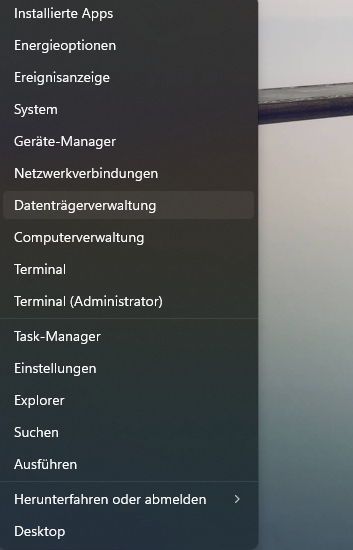
Die Schritt-für-Schritt-Anleitung:
- Öffne die Datenträgerverwaltung.
- Suche die Partition C: und klicke mit der rechten Maustaste darauf.
- Wähle „Volume erweitern“.
- Folge dem Assistenten und gib die gewünschte Größe an.
Einschränkungen: Der Assistent funktioniert nur, wenn der freie Speicher direkt rechts neben der Systempartition liegt. Liegt er weiter entfernt, bleibt die Option ausgegraut. Das ist einer der Gründe, warum viele Nutzer auf Drittanbieter-Programme zurückgreifen.
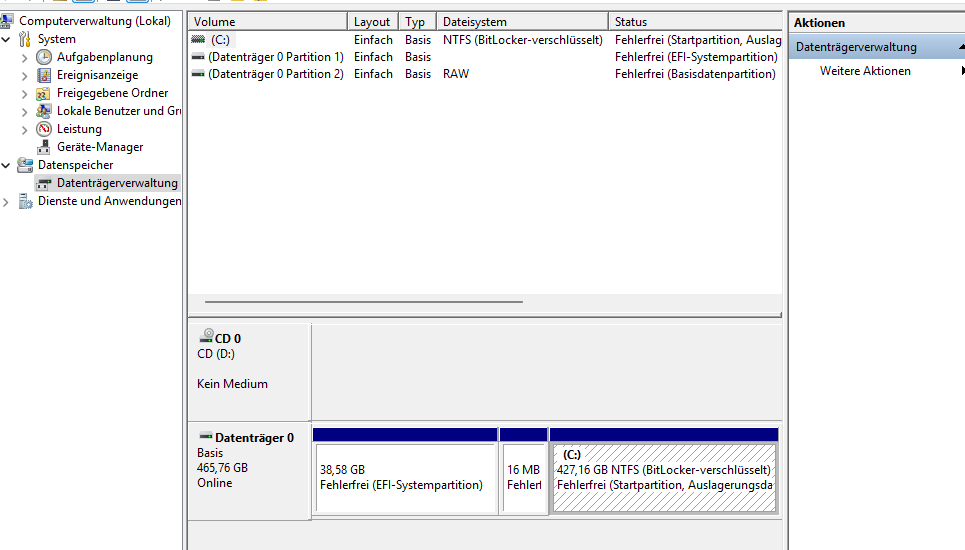
Systempartition vergrößern mit der Windows PowerShell
Für erfahrenere Nutzer bietet Windows 10 die Möglichkeit, die Partition auch über die PowerShell zu vergrößern. Hierbei handelt es sich um eine Kommandozeile mit erweiterter Funktionalität.
Das wichtigste Kommando ist:
Resize-Partition -DriveLetter C -Size 200GB
Damit wird die Partition C: auf 200 GB vergrößert – vorausgesetzt, dass genügend nicht zugeordneter Speicherplatz vorhanden ist.
Vorteile dieser Methode:
- Mehr Flexibilität als die grafische Oberfläche.
- Automatisierbar für Administratoren.
Risiken: Wer den falschen Parameter eingibt, kann Partitionen beschädigen. Daher sollte man hier wirklich nur eingreifen, wenn man sicher ist, was man tut.
Einsatz von Drittanbieter-Tools
Wenn weder die Datenträgerverwaltung noch die PowerShell zum Ziel führen, sind Drittanbieter-Tools die bessere Wahl. Bekannte Programme sind EaseUS Partition Master, MiniTool Partition Wizard oder Paragon Partition Manager. Sie bieten grafische Oberflächen, mit denen man Partitionen per Drag & Drop verschieben und vergrößern kann.
Ein typisches Beispiel: Mit EaseUS lässt sich freier Speicher von D: nehmen und vor C: verschieben. Anschließend kann man C: problemlos vergrößern – auch dann, wenn der Speicherplatz ursprünglich nicht angrenzend war.
Solche Tools sind besonders hilfreich, wenn mehrere Partitionen auf einer Festplatte existieren und man komplexere Umbauten vornehmen will. Auch beim Umwandeln von dynamischen in Basis-Datenträger oder beim Arbeiten mit SSDs leisten sie gute Dienste. Eine detaillierte Anleitung zu einem dieser Programme findest du z. B. bei EaseUS Partition Master.
Typische Fehler und ihre Lösungen
Viele Nutzer stoßen auf die gleiche Hürde: Die Option „Volume erweitern“ ist in der Datenträgerverwaltung ausgegraut. Das liegt meistens daran, dass der freie Speicher nicht direkt an C: angrenzt. Hier helfen nur Drittanbieter-Tools, die Partitionen verschieben können.
Weitere häufige Fehler:
- Dynamische Datenträger: Windows kann sie nur eingeschränkt bearbeiten. Lösung: Umwandeln in Basisdatenträger (Achtung, vorher Daten sichern).
- Kein unzugeordneter Speicher: Wenn die Festplatte schon komplett partitioniert ist, muss man zuerst eine andere Partition verkleinern.
- Sicherheitssoftware blockiert Änderungen: Manche Antivirenprogramme verhindern Partitionierungsprozesse. Hier hilft ein temporäres Deaktivieren.
Tipps zur dauerhaften Speicheroptimierung
Das Vergrößern der Partition ist eine kurzfristige Lösung – auf lange Sicht lohnt es sich, den Speicher clever zu verwalten. Windows 10 bringt dafür praktische Bordmittel mit.
- Datenträgerbereinigung: Über Start → „Datenträgerbereinigung“ können alte Updates, temporäre Dateien oder Miniaturansichten gelöscht werden.
- Speicheroptimierung: In den Einstellungen unter „System → Speicher“ lässt sich eine automatische Bereinigung aktivieren.
- Programme verschieben: Viele Anwendungen lassen sich nachträglich auf eine andere Partition oder externe Festplatte verschieben.
- Cloud-Speicher: Dienste wie OneDrive oder Google Drive entlasten die Systempartition spürbar.
Laut Microsoft lassen sich durch regelmäßige Speicheroptimierung mehrere Gigabyte freigeben, was gerade bei kleineren SSDs einen spürbaren Unterschied macht. Mehr Infos dazu findest du direkt im Microsoft-Support zum Windows Speicheroptimierer.
Fazit
Eine volle Systempartition ist mehr als nur ein Ärgernis – sie beeinträchtigt die Stabilität und Geschwindigkeit von Windows 10. Zum Glück gibt es mehrere Möglichkeiten, mehr Platz auf C: zu schaffen.
- Für einfache Fälle reicht die Datenträgerverwaltung.
- Wer mehr Kontrolle braucht, kann PowerShell-Befehle nutzen.
- Für komplexere Aufgaben sind Drittanbieter-Tools die beste Wahl.
Unabhängig vom Weg gilt: Backups sind Pflicht. Nur so gehst du sicher, dass deine Daten nicht verloren gehen. Wenn du dir Schritt für Schritt Zeit nimmst, ist das Vergrößern der Windows 10 Systempartition kein Hexenwerk – und sorgt dafür, dass dein PC wieder zuverlässig läuft und genügend Platz für Programme und Updates bietet.

Ich bin seit mehreren Jahren als leidenschaftlicher ITler unterwegs. Schreibe gerne über Windows und WordPress-Themen & Co. auf der Seite. Darüber hinaus bin ich seit 2008 als selbständiger SEO-Berater tätig. Also falls ihr Beratung in Sachen PC oder SEO braucht, gerne kontaktieren🙂
Wir hoffen, unsere Artikel konnten euch bei eurer Problemlösung helfen? Wenn ihr unsere Arbeit unterstützen möchtet, würden wir uns über eine kleine PayPal-Kaffeespende freuen. Vielen Dank!